麥克風在 Google Meet 中無法使用?嘗試這些常見的修復

發現解決 Google Meet 麥克風問題的有效方法,包括音頻設置、驅動程序更新等技巧。
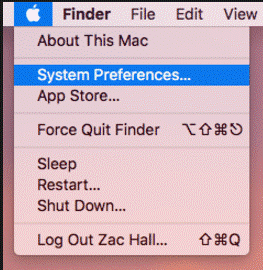
正在製作精美的食譜,但忘記了一種成分並想在互聯網上查看?您可能不想觸摸鍵盤,因為您的手很髒。你為什麼不讓你的電腦為你做呢?您需要做的就是說“嘿 Siri”,然後是您的查詢?
Siri 是一種智能個人助理,它使用語音命令來回答問題並執行各種智能手機任務。此功能一直存在於 iPhone 和 iPad 上。但是在 Mac OS Sierra 發布之後,它也被包含在 Mac 中。不幸的是,默認情況下不啟用語音激活。
在本文中,我們將討論如何在 Mac OS Sierra 上啟用免提“嘿 Siri”語音激活。
如何打開聽寫
有必要啟用聽寫以確保您的系統在您的語音激活上工作。
第 1 步:轉到“Apple 圖標”。
第 2 步:選擇“系統偏好設置”。
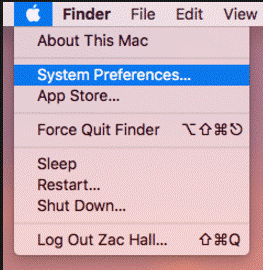
第 3 步:從“系統偏好設置”中打開“鍵盤”。
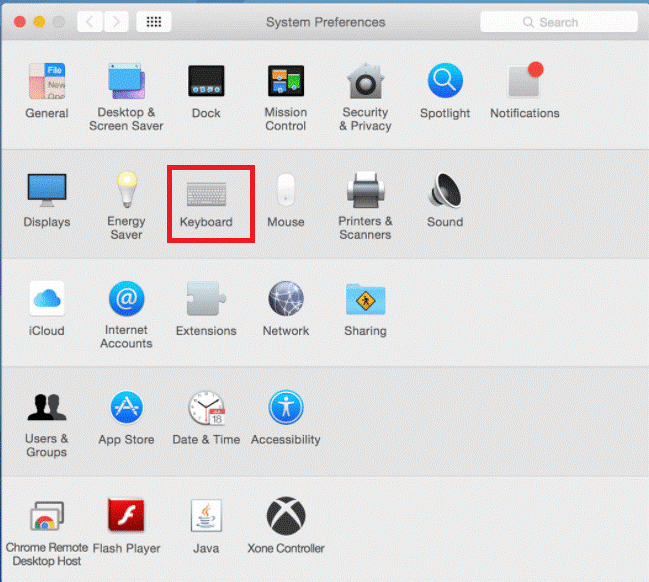
第 4 步:單擊“聽寫”選項卡。
第 5 步:選擇聽寫旁邊的“開”按鈕。
第 6 步:選中“使用增強聽寫”複選框。
如何在 Mac OS Sierra 上啟用免提“嘿 Siri”
步驟 1:轉到位於計算機屏幕左上角的 Apple 圖標。
步驟2:從下拉列表中單擊“系統偏好設置”。
第 3 步:在“系統偏好設置”窗口中,單擊“輔助功能”,然後向下滾動以選擇“聽寫”。
第 4 步:勾選“啟用聽寫關鍵字詞組”並在文本字段中輸入“嘿”。
步驟 5:選中啟用高級命令。
另請閱讀: 如何在您不在時鎖定您的 Mac
第 6 步:現在,單擊“聽寫命令”並選擇窗格左側的 (+) 按鈕以添加新命令。
第 7 步:按照以下說明操作:
第 8 步:首先選擇“執行”旁邊的“打開 Finder 項目”,然後打開您的應用程序文件夾,然後查找 Siri 應用程序。
第 9 步:選擇“Siri.App”,然後點擊“完成”。
現在,您已準備好在 Mac 上使用語音激活功能,您只需說“嘿 Siri”,它就會快速調用 Siri。當然,您可以更改諸如“Hey Computer”或“Hey Mac”之類的命令,以確保您的 Mac 不會運行任何其他小工具。
另請閱讀: 適用於 Mac 的最佳 EXIF 數據編輯器:照片 Exif 編輯器
不要忘記在下面的評論部分分享您的免提體驗。
發現解決 Google Meet 麥克風問題的有效方法,包括音頻設置、驅動程序更新等技巧。
在 Twitter 上發送訊息時出現訊息發送失敗或類似錯誤?了解如何修復 X (Twitter) 訊息發送失敗的問題。
無法使用手腕檢測功能?以下是解決 Apple Watch 手腕偵測不起作用問題的 9 種方法。
解決 Twitter 上「出錯了,重試」錯誤的最佳方法,提升用戶體驗。
如果您無法在瀏覽器中登入 Google 帳戶,請嘗試這些故障排除提示以立即重新取得存取權限。
借助 Google Meet 等視頻會議工具,您可以在電視上召開會議,提升遠程工作的體驗。
為了讓您的對話更加安全,您可以按照以下步驟在行動裝置和桌面裝置上為 Instagram 聊天啟用端對端加密。
了解如何檢查您的 Dropbox 安全設定有助於確保您的帳戶免受惡意攻擊。
YouTube TV 為我們提供了許多堅持使用的理由,因為它融合了直播電視、點播視頻和 DVR 功能。讓我們探索一些最好的 YouTube 電視提示和技巧。
您的三星手機沒有收到任何通知?嘗試這些提示來修復通知在您的 Samsung Galaxy 手機上不起作用的問題。








